
- •Введение
- •Ограничения двухмерного проектирования
- •Переход на трехмерное моделирование
- •Глава 1. Общие сведения о системе
- •Назначение системы
- •Запуск КОМПАС-3D V7
- •Открытие существующего документа
- •Основные типы документов
- •Просмотр чертежей
- •Просмотр деталей
- •Основные элементы интерфейса
- •Заголовок программного окна
- •Главное меню
- •Стандартная панель
- •Окно документа
- •Строка сообщений
- •Панель текущего состояния
- •Компактная панель и инструментальные панели
- •Расширенные панели команд
- •Дерево построения
- •Управление окном Дерева построения
- •Просмотр сборок
- •Использование закладок
- •Закрытие окна документа
- •Управление изображением модели
- •Управление масштабом отображения
- •Просмотр текущего документа целиком
- •Увеличение масштаба рамкой
- •Плавное изменение масштаба
- •Явное задание масштаба
- •Сдвиг изображения
- •Сдвиг изображения при помощи мыши
- •Сдвиг изображения с помощью линеек прокрутки
- •Управление ориентацией модели
- •Вращение детали с помощью мыши
- •Вращение детали с помощью клавиатуры
- •Использование стандартных ориентаций
- •Создание пользовательской ориентации
- •Управление режимом отображения
- •Каркас
- •Без невидимых линий
- •Невидимые линии тонкие
- •Полутоновое
- •Полутоновое с каркасом
- •Перспектива
- •Отображение модели в нескольких окнах
- •Управление панелями
- •Глава 2. Основы 3D–моделирования
- •Общие принципы моделирования деталей
- •Как создаются объемные элементы
- •Эскизы и операции
- •Эскизы
- •Операции
- •Основные термины трехмерной модели
- •Основание модели
- •Построение детали Кронштейн
- •Создание новой детали
- •Плоскости проекций и начало координат
- •Создание основания
- •Создание эскиза основания
- •Работа в режиме редактирования эскиза
- •Компактная панель в режиме редактирования эскиза
- •Требования к эскизам
- •Использование привязок
- •Панель свойств и Панель специального управления
- •Настройка толщины линий
- •Управление объектами в эскизах
- •Выделение объектов
- •Использование команд Отмена и Повтор
- •Простановка параметрических размеров
- •Смена плоскости эскиза
- •Использование правой клавиши
- •Добавление цилиндрической бобышки
- •Выбор объектов
- •Скруглений ребер
- •Добавление усеченной пирамиды
- •Ввод данных в поля Панели свойств
- •Автоматический ввод параметров
- •Ручной ввод параметров
- •Добавление скруглений
- •Добавление отверстий
- •Использование вспомогательных построений
- •Добавление фасок
- •Настройка детали
- •Изменение цвета отдельных граней
- •Расчет массо-центровочных характеристик
- •Создание рассеченных видов
- •Сечение плоскостью
- •Создание вспомогательной плоскости
- •Управление видимостью элементов
- •Исключение элементов из расчетов
- •Сечение произвольным эскизом
- •Изменение свойств элементов
- •Самостоятельная работа
- •Печать изображения модели
- •Глава 3. Создание ассоциативного чертежа
- •Создание и настройка нового чертежа
- •Создание трех стандартных видов
- •Структура чертежа
- •Понятие вида чертежа
- •Управление видами
- •Управление состоянием видов
- •Просмотр и изменение параметров вида
- •Дерево построения чертежа
- •Удаление вида
- •Построение разреза
- •Локальные привязки
- •Оформление чертежа
- •Настройка параметризации
- •Построение осевых линий
- •Простановка размеров
- •Постановка технологических обозначений
- •Ввод обозначения базовой поверхности
- •Ввод обозначения шероховатости поверхности
- •Ввод обозначения допуска формы и положения поверхностей
- •Простановка значения неуказанной шероховатости
- •Заполнение основной надписи
- •Ввод технических требований
- •Глава 4. Редактирование модели
- •Редактирование операций
- •Редактирование эскизов
- •Предупреждения об ошибках
- •Удаление объектов
- •Недостатки первой модели
- •Важные выводы
- •Глава 5. Построение параметрических моделей
- •Средства обеспечения "гибкости" моделей
- •Анализ и планирование детали
- •Построение модели детали Корпус
- •Предварительный анализ детали
- •Оптимальная настройка глобальных привязок
- •Создание основания детали
- •Параметризация в эскизах
- •Настройка параметризации
- •Параметризация построений
- •Просмотр связей и ограничений
- •Параметризация привязок
- •Свободные и фиксированные размеры
- •Удаление связей и ограничений
- •Ручное наложение связей и ограничений
- •Переименование элементов
- •Создание оболочки
- •Построение ребра жесткости
- •Проецирование объектов
- •Зеркальное копирование элементов
- •Проверка модели
- •Редактирование основания
- •Редактирование прямоугольной бобышки
- •Редактирование цилиндрической бобышки
- •Редактирование ребер жесткости
- •Редактирование крепежных отверстий
- •Редактирование толщины стенки
- •Изменение положения элементов в Дереве построения
- •Перемещение элементов мышью
- •Зеркальное копирование детали. Построение детали Держатель
- •Построение детали Рычаг
- •Использование переменных и выражений
- •Построение детали Вилка
- •Операции или эскизы?
- •Использование библиотеки отверстий
- •Использование вспомогательных плоскостей
- •Использование в модели переменных из эскизов
- •Использование в модели переменных из эскизов
- •Использование выражений
- •Использование массивов
- •Построение детали Плафон
- •Создание тела вращения
- •Построение массивов элементов
- •Копирование элементов по сетке
- •Копирование элементов по концентрической сетке
- •Создание вспомогательных осей
- •Удаление отдельных экземпляров массивов
- •Использование фильтров объектов
- •Редактирование массивов
- •Построение детали Вал-шестерня. Самостоятельная работа
- •Построение детали Вал
- •Использование библиотеки канавок
- •Глава 6. Примеры построения моделей
- •Создание элементов по сечениям
- •Построение детали Молоток
- •Использование буфера обмена
- •Тонкая настройка цвета
- •Создание кинематических элементов
- •Построение детали Патрубок
- •Построение детали Змеевик
- •Создание 3D-модели по ее плоскому чертежу
- •Построение детали Ролик
- •Автоматическая параметризация объектов
- •Ручное наложение связей и ограничений
- •Построение детали Шаблон
- •Создание ребер жесткости
- •Ребро в плоскости эскиза
- •Ребро нормально эскизу
- •Построение детали Наконечник
- •Построение детали Крышка левая
- •Глава 7. Построение сборок
- •Построение сборочной единицы Вилка
- •Создание подсборки Вкладыш
- •Добавление компонента из файла
- •Задание взаимного положения компонентов
- •Перемещение компонента
- •Поворот компонента
- •Сопряжение компонентов
- •Создание основной сборки
- •Добавление компонента копированием
- •Выбор объектов перебором
- •Поворот компонента вокруг ребра
- •Добавление стандартных изделий
- •Управление видимостью компонентов
- •Редактирование параметров стандартных изделий
- •Редактирование компонентов
- •Добавление детали на месте
- •Проверка пересечений компонентов
- •Редактирование компонента на месте
- •Разнесение компонентов
- •Глава 8. Дополнительные возможности
- •Пространственные кривые
- •Использование спиралей
- •Построение цилиндрической пружины
- •Построение конической пружины
- •Создание пружины в контексте сборки
- •Использование пространственной ломаной
- •Построение трубы в контексте сборки
- •Вычитание компонентов. Проектирование литейных форм
- •Создание литейной формы детали Крышка
- •Создание промежуточной сборки
- •Создание заготовки литейной формы
- •Создание полости
- •Создание нижней половины формы
- •Создание верхней половины формы
- •Создание сборки формы
- •Внешние ссылки и ассоциативные связи в моделях
- •Создание литейной формы детали Ступица
- •Создание сборки Соединение фланцевое
- •Глава 9. Моделирование листовых деталей
- •Листовое тело и листовая деталь
- •Построение листовой детали на основе разомкнутого эскиза
- •Параметры листовой детали
- •Добавление сгибов
- •Управление направлением, радиусом и длиной сгиба
- •Добавление сгибов по линии
- •Управление углом сгиба
- •Управление замыканием углов
- •Добавление вырезов и отверстий
- •Добавление отверстий
- •Добавление вырезов
- •Разгибание и сгибание сгибов
- •Использование команд Разогнуть и Согнуть.
- •Построение разверток
- •Создание чертежа детали с построением вида развертки
- •Построение листовой детали на основе замкнутого эскиза
- •Добавление пластин
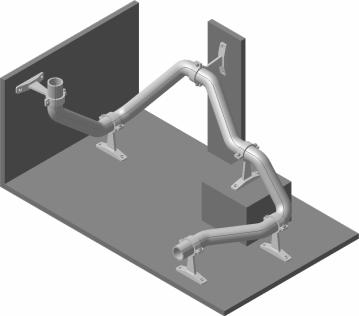
Глава 8. Дополнительные возможности |
514 |
Построение трубы в контексте сборки
Эффективным приемом является проектирование труб в контексте сборки, то есть по месту. В этом случае появляется возможность непосредственно указать точки, через которые должна пройти ее траектория (рис. 8.62). Для этого можно использовать любые вершины компонентов, уже существующих в сборке. Если таких вершин недостаточно, то можно построить дополнительные эскизы.
Рис. 8. 62
 Откройте в папке ...\3D–моделирование\Упражнения\Трубопровод сборку Трубо-
Откройте в папке ...\3D–моделирование\Упражнения\Трубопровод сборку Трубо-
провод.
Сборка состоит из Основания и шести расположенных на нем Кронштейнов (рис. 8.63). Необходимо проложить трубу таким образом, чтобы она оказалась закрепленной во всех кронштейнах. При перемещении кронштейнов должна автоматически изменяться форма трубы.
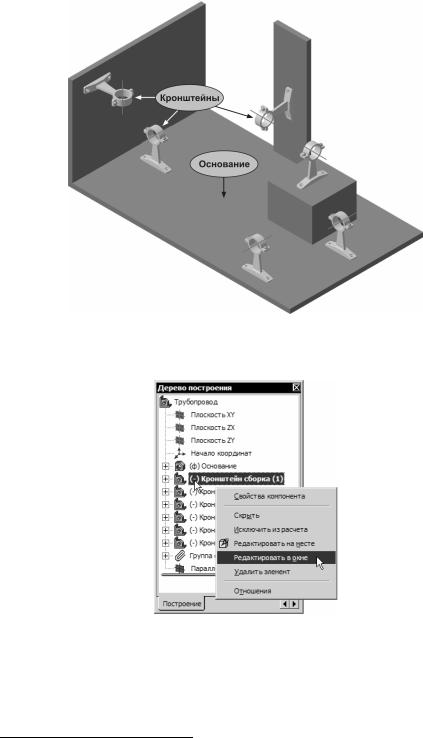
515 |
КОМПАС-3D V7. Трехмерное моделирование. Практическое руководство |
Рис. 8. 63
 В Дереве построения щелкните правой клавишей мыши на компоненте Кронштейн сборка (1) и откройте ее для редактирования в отдельном окне (рис. 8.64).
В Дереве построения щелкните правой клавишей мыши на компоненте Кронштейн сборка (1) и откройте ее для редактирования в отдельном окне (рис. 8.64).
Рис. 8. 64
Компонент представляет собой сборку, в которой создан вспомогательный эскиз Эскиз:1.1 В эскизе хранится единственный отрезок, конечные точки которого можно
использовать для указания вершин, через которые должна пройти пространственная ломаная (рис. 8.65). Закройте окно сборки.
1 Остальные вспомогательные эскизы служат для размещения самого Кронштейна на Основании.
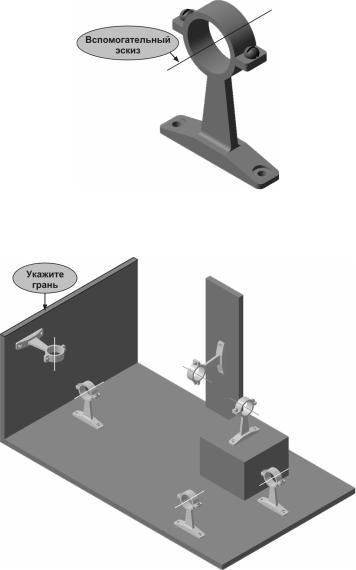
Глава 8. Дополнительные возможности |
516 |
Рис. 8. 65
 Укажите узкую грань основания (рис. 8.66) и нажмите кнопку Создать деталь
Укажите узкую грань основания (рис. 8.66) и нажмите кнопку Создать деталь  на инструментальной панели Редактирование сборки.
на инструментальной панели Редактирование сборки.
Рис. 8. 66
 Сохраните новую деталь в папке Трубопровод под именем Труба. После этого система перейдет в режим создания эскиза основания новой детали, а в Дереве построения появится новый компонент с именем по умолчанию Деталь.
Сохраните новую деталь в папке Трубопровод под именем Труба. После этого система перейдет в режим создания эскиза основания новой детали, а в Дереве построения появится новый компонент с именем по умолчанию Деталь.
 Присвойте в Дереве построения новому компоненту имя Труба.
Присвойте в Дереве построения новому компоненту имя Труба.
Для построения трубы как кинематического элемента необходимо создать два компонента: эскиз сечения и траекторию. Начнем с построения траектории.
 Так как в данном случае перед построение эскиза нужно создать для него вспомогательную плоскость, выйдите из режима редактирования эскиза, нажав кнопку
Так как в данном случае перед построение эскиза нужно создать для него вспомогательную плоскость, выйдите из режима редактирования эскиза, нажав кнопку
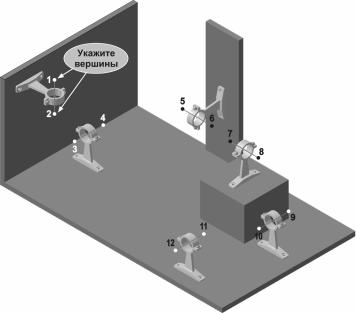
517 |
КОМПАС-3D V7. Трехмерное моделирование. Практическое руководство |
Эскиз  на инструментальной панели Текущее состояние. При этот система останется в режиме редактирования новой детали.
на инструментальной панели Текущее состояние. При этот система останется в режиме редактирования новой детали.
 Нажмите кнопку Ломаная
Нажмите кнопку Ломаная  на инструментальной панели Пространственные
на инструментальной панели Пространственные
кривые.
 В окне модели последовательно укажите вершины 1, 2, ..., 12. (рис. 8.67). По мере указания система будет выстраивать траекторию.
В окне модели последовательно укажите вершины 1, 2, ..., 12. (рис. 8.67). По мере указания система будет выстраивать траекторию.
Рис. 8. 67
 Координаты указанных вершин будут автоматически занесены в таблицу координат точек ломаной на Панели свойств (рис. 8.68). После указания всех точек введите в таблицу для вершин со 2 по 11 радиус скругления 50 мм.
Координаты указанных вершин будут автоматически занесены в таблицу координат точек ломаной на Панели свойств (рис. 8.68). После указания всех точек введите в таблицу для вершин со 2 по 11 радиус скругления 50 мм.
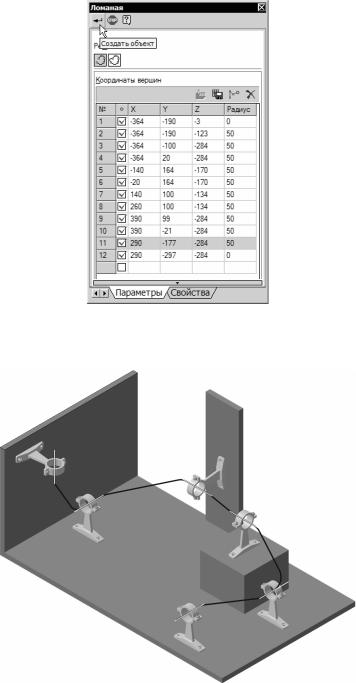
Глава 8. Дополнительные возможности |
518 |
Рис. 8. 68
 Нажмите кнопку Создать объект на Панели свойств – система выполнит построение пространственной кривой (рис. 8.69).
Нажмите кнопку Создать объект на Панели свойств – система выполнит построение пространственной кривой (рис. 8.69).
Рис. 8. 69
Перейдем к построению сечения кинематического элемента. Для размещения эскиза потребуется создать вспомогательную плоскость.
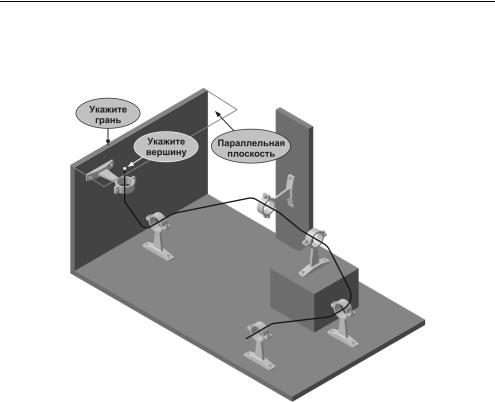
519 КОМПАС-3D V7. Трехмерное моделирование. Практическое руководство
 На инструментальной панели Вспомогательная геометрия нажмите кнопку
На инструментальной панели Вспомогательная геометрия нажмите кнопку
Плоскость через вершину параллельно другой плоскости  .
.
 В окне модели укажите узкую грань Основания и вершину ломаной (рис. 8.70), на Панели свойств нажмите кнопку Создать объект
В окне модели укажите узкую грань Основания и вершину ломаной (рис. 8.70), на Панели свойств нажмите кнопку Создать объект  .
.
Рис. 8. 70
 Создайте на плоскости Параллельная плоскость:1 на ветви Труба новый эскиз. Увеличьте участок модели, как это показано на рис. 8.71.
Создайте на плоскости Параллельная плоскость:1 на ветви Труба новый эскиз. Увеличьте участок модели, как это показано на рис. 8.71.
Эскиз сечения трубы нужно построить таким образом, чтобы при изменении диаметра отверстия в Кронштейне автоматически изменялся и диаметр трубы. Для этого нужно воспользоваться командой Спроецировать объект.
 Спроецируйте в эскиз вершину 1 пространственной ломаной и дугообразное реб-
Спроецируйте в эскиз вершину 1 пространственной ломаной и дугообразное реб-
ро Кронштейна (рис. 8.71).
 Проекционная дуга нужна как вспомогательный объект, поэтому обязательно измените ее стиль с Основная на Тонкая.
Проекционная дуга нужна как вспомогательный объект, поэтому обязательно измените ее стиль с Основная на Тонкая.
 Постройте окружность произвольного радиуса с центром в точке проекции 1.
Постройте окружность произвольного радиуса с центром в точке проекции 1.
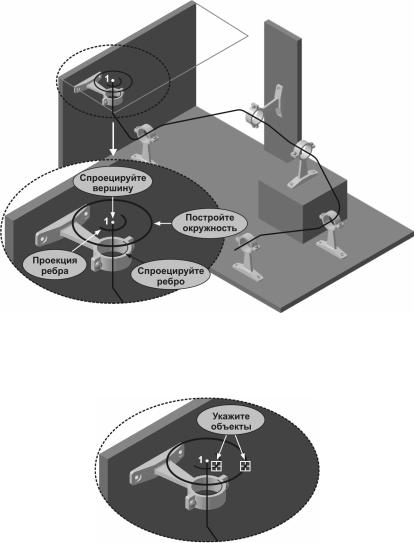
Глава 8. Дополнительные возможности |
520 |
Рис. 8. 71
 Нажмите кнопку Равенство радиусов
Нажмите кнопку Равенство радиусов  на инструментальной панели Параметризация и укажите дугу и окружность (рис. 8.72). Система изменит радиус окружности, сделав его равным радиусу дуги. Закройте эскиз.
на инструментальной панели Параметризация и укажите дугу и окружность (рис. 8.72). Система изменит радиус окружности, сделав его равным радиусу дуги. Закройте эскиз.
Рис. 8. 72
 Нажмите кнопку Показать все на панели Вид. Теперь все готово для построения кинематического элемента (рис. 8.73).
Нажмите кнопку Показать все на панели Вид. Теперь все готово для построения кинематического элемента (рис. 8.73).
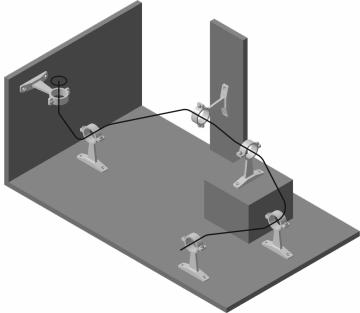
521 |
КОМПАС-3D V7. Трехмерное моделирование. Практическое руководство |
Рис. 8. 73
 Нажмите кнопку Кинематическая операция
Нажмите кнопку Кинематическая операция  . В качестве сечения укажите в окне модели окружность. В качестве траектории укажите в Дереве построения элемент Ломаная1:.
. В качестве сечения укажите в окне модели окружность. В качестве траектории укажите в Дереве построения элемент Ломаная1:.
 На Панели свойств Кинематический элемент на вкладке Параметры определите тип перемещения сечения вдоль траектории, нажав кнопку Ортогонально траектории в группе Движение сечения.
На Панели свойств Кинематический элемент на вкладке Параметры определите тип перемещения сечения вдоль траектории, нажав кнопку Ортогонально траектории в группе Движение сечения.
 Откройте вкладку Тонкая стенка. Раскройте список Тип построения тонкой стенки и выберите вариант Внутрь. Установите толщину стенки 5 мм и нажмите кнопку Создать объект.
Откройте вкладку Тонкая стенка. Раскройте список Тип построения тонкой стенки и выберите вариант Внутрь. Установите толщину стенки 5 мм и нажмите кнопку Создать объект.
 В окне модели система выполнит построение трубы (рис. 8.74). С помощью команды Вид – Скрыть эскизы отключите отображение эскизов.
В окне модели система выполнит построение трубы (рис. 8.74). С помощью команды Вид – Скрыть эскизы отключите отображение эскизов.
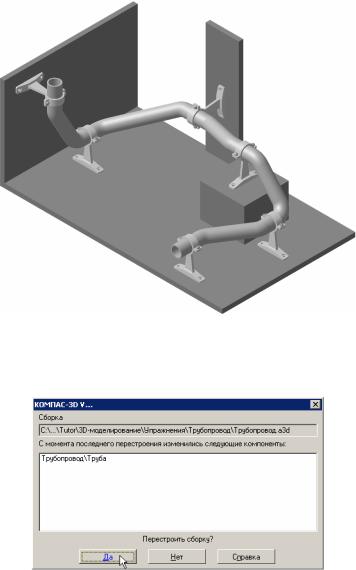
Глава 8. Дополнительные возможности |
522 |
Рис. 8. 74
 Закончите сеанс редактирования новой детали Труба, выключив кнопку Редак-
Закончите сеанс редактирования новой детали Труба, выключив кнопку Редак-
тировать на месте на панели Текущее состояние. Подтвердите выполнение перестроения сборки (рис. 8.75).
Рис. 8. 75
 Откройте для редактирования в новом окне созданный компонент Труба. Устано-
Откройте для редактирования в новом окне созданный компонент Труба. Устано-
вите ориентацию Изометрия XYZ, отображение Полутоновое и максимальную точность отрисовки (рис. 8.76). Закройте окно.
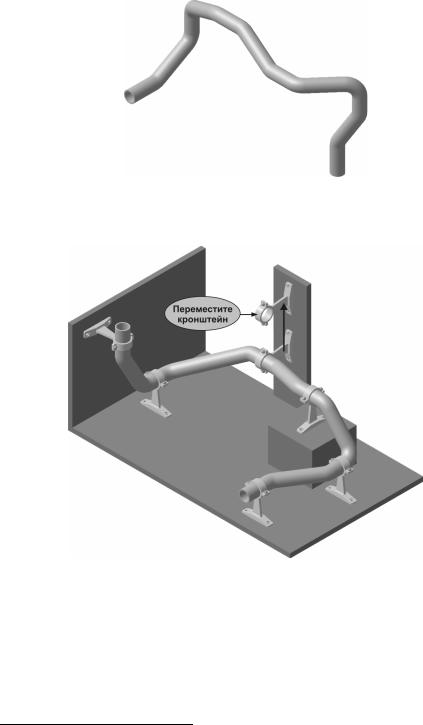
523 |
КОМПАС-3D V7. Трехмерное моделирование. Практическое руководство |
Рис. 8. 76
 С помощью команды Переместить компонент
С помощью команды Переместить компонент  на панели Редактирование сборки переместите третий кронштейн вертикально вверх (рис. 8.77)1.
на панели Редактирование сборки переместите третий кронштейн вертикально вверх (рис. 8.77)1.
Рис. 8. 77
 Нажмите кнопку Перестроить
Нажмите кнопку Перестроить  на панели Вид. После перестроения труба так же изменит свою форму (рис. 8.78).
на панели Вид. После перестроения труба так же изменит свою форму (рис. 8.78).
1 При необходимости точное положение компонентов в сборке можно задать при помощи команд на инструментальной панели Сопряжения.
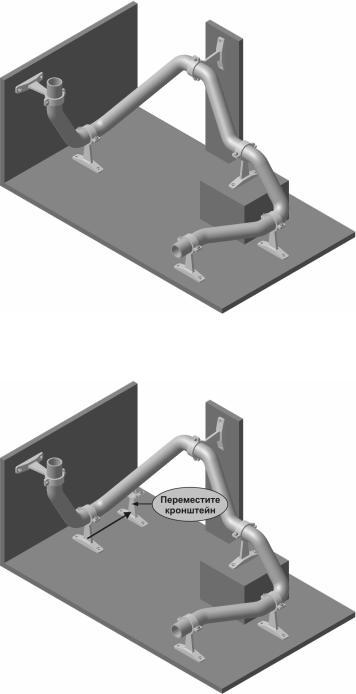
Глава 8. Дополнительные возможности |
524 |
Рис. 8. 78
 Переместите второй кронштейн вдоль стенки основания (рис. 8.79) и перестройте сборку.
Переместите второй кронштейн вдоль стенки основания (рис. 8.79) и перестройте сборку.
Рис. 8. 79
После перестроения труба вновь изменит свою форму (рис. 8.80).
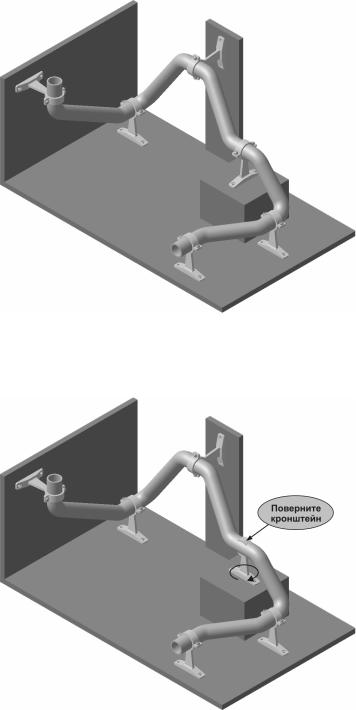
525 |
КОМПАС-3D V7. Трехмерное моделирование. Практическое руководство |
Рис. 8. 80
 С помощью команды Повернуть компонент
С помощью команды Повернуть компонент  на панели Редактирование
на панели Редактирование
сборки поверните четвертый кронштейн приблизительно на 90º по часовой стрелке (рис. 8.81).
Рис. 8. 81
